什么是Tomcat
Tomcat简单的说就是一个运行JAVA的网络服务器,底层是Socket的一个程序,它也是JSP和Serlvet的一个容器。
为什么我们需要用到Tomcat
如果你学过html,css,你会知道你写的页面只能自己访问,别人不能远程访问你写的页面,Tomcat就是提供能够让别人访问自己写的页面的一个程序

tomcat下载及安装
1、进入官网www.apache.org,找到Projects中的project List
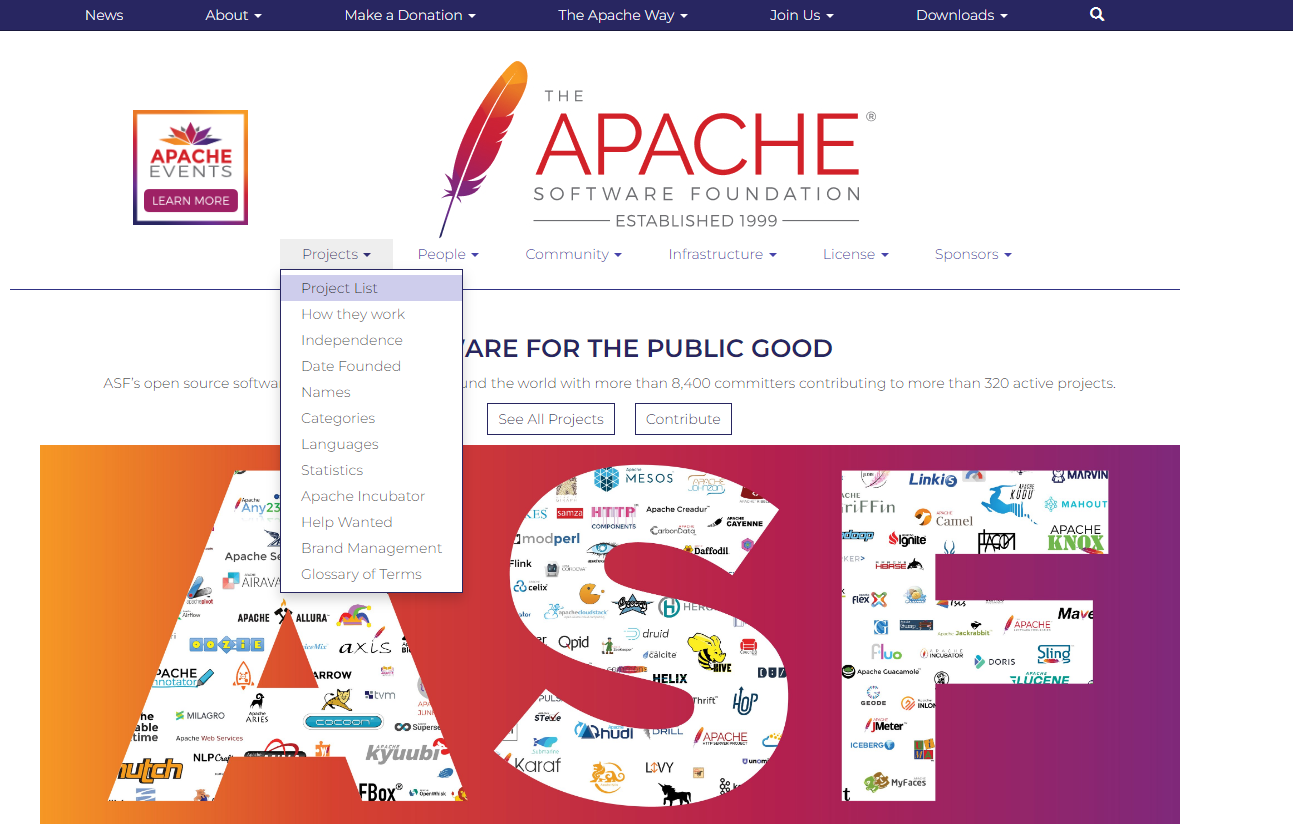
找到tomcat
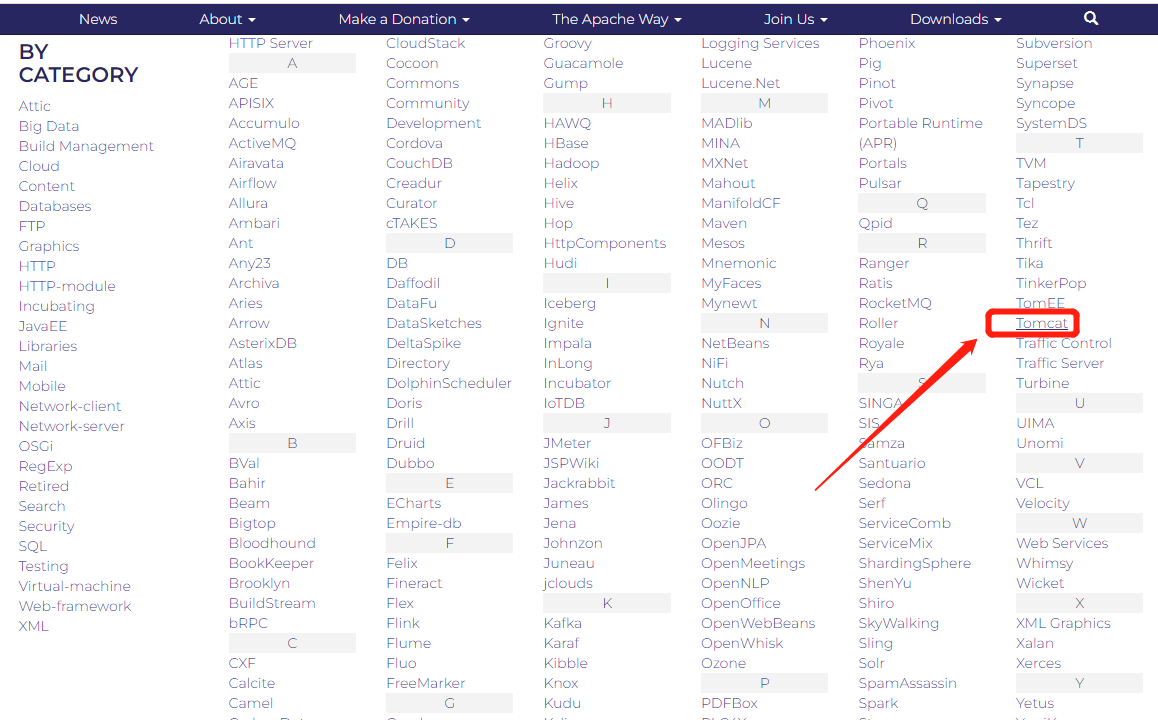
Download下边的版本,这里最新的是10.0x,但是一般不选最新版本,我选择的是8.5x,所以点击Download下边的Tomcat 8
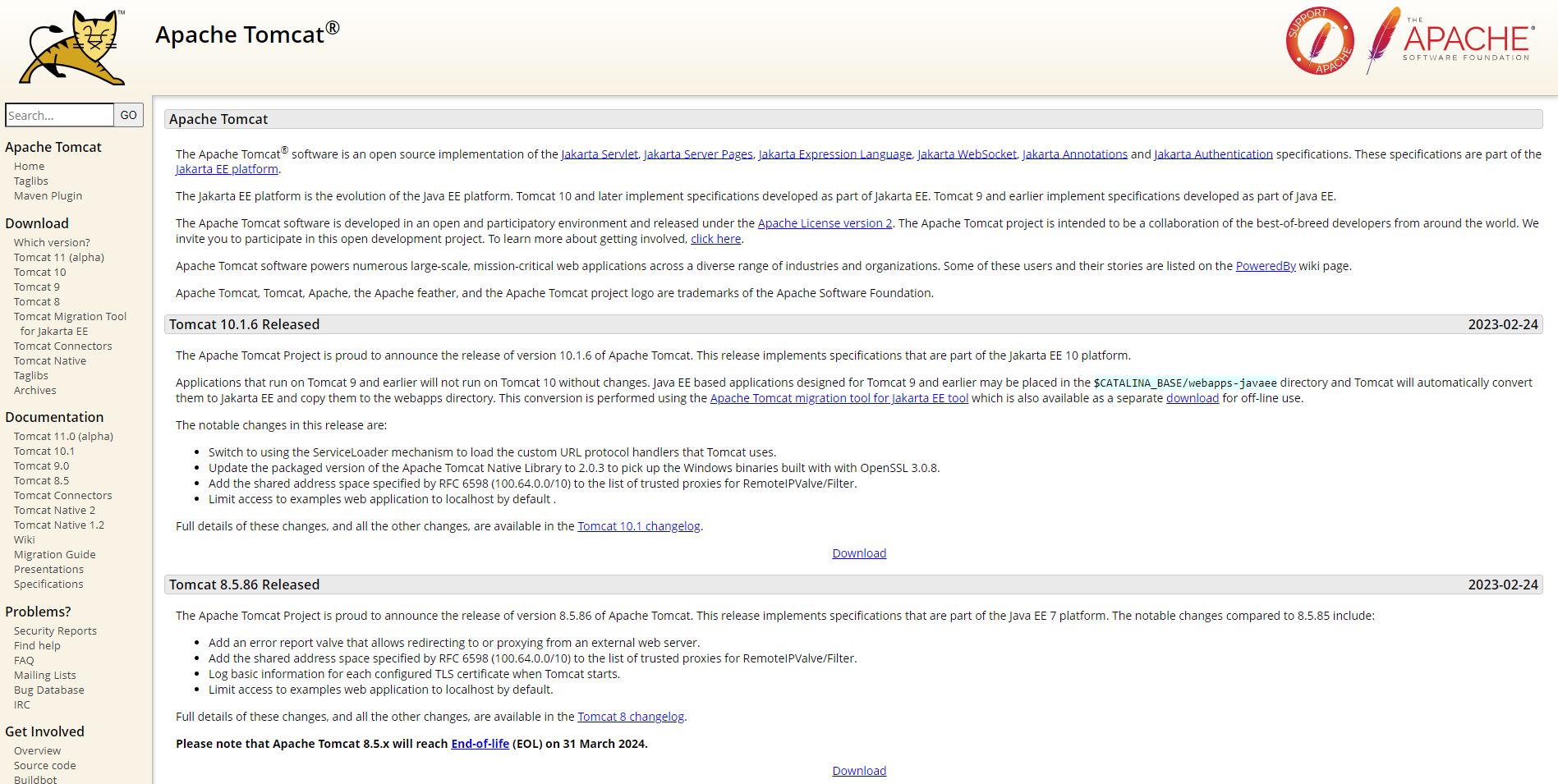
这里我选择了64位的Windows版本,根据自己的需求下载。(建议:最好别放到C盘)
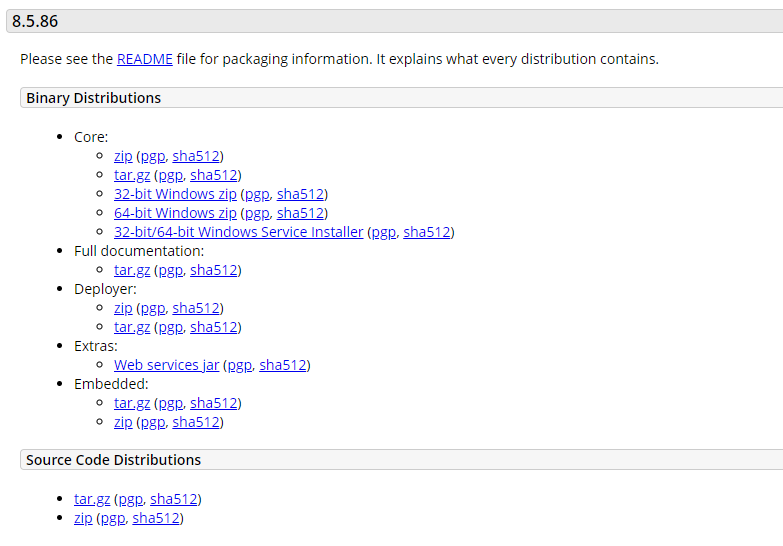
2、下载之后,解压
配置环境变量
系统变量添加变量:
变量名:CATALINA_HOME
变量值:D:\apache-tomcat-8.5.57(就是你刚刚解压的那个文件夹路径,这里不需要bin)
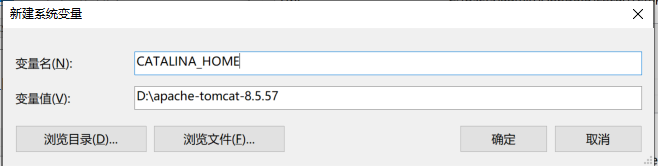
在path中添加%CATALINA_HOME%\bin
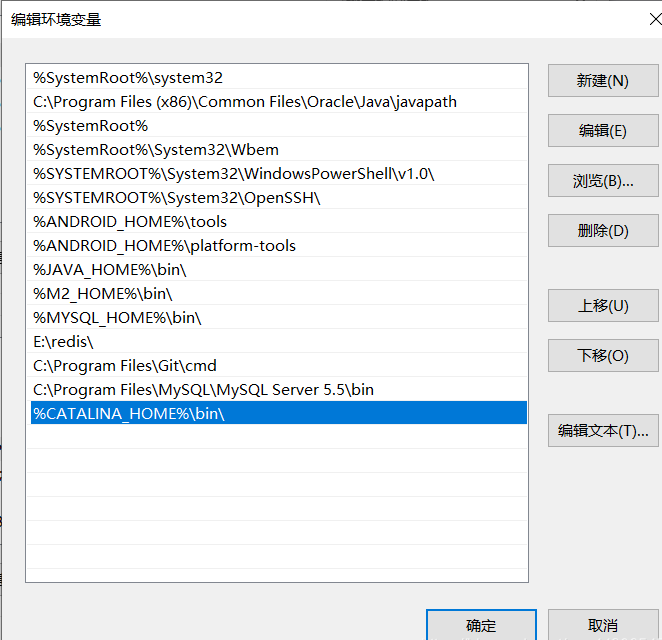
环境变量配置完成
3、找到tomcat目录下的startup.bat文件,双击之后最后结果出现多少多少秒,表示安装成功
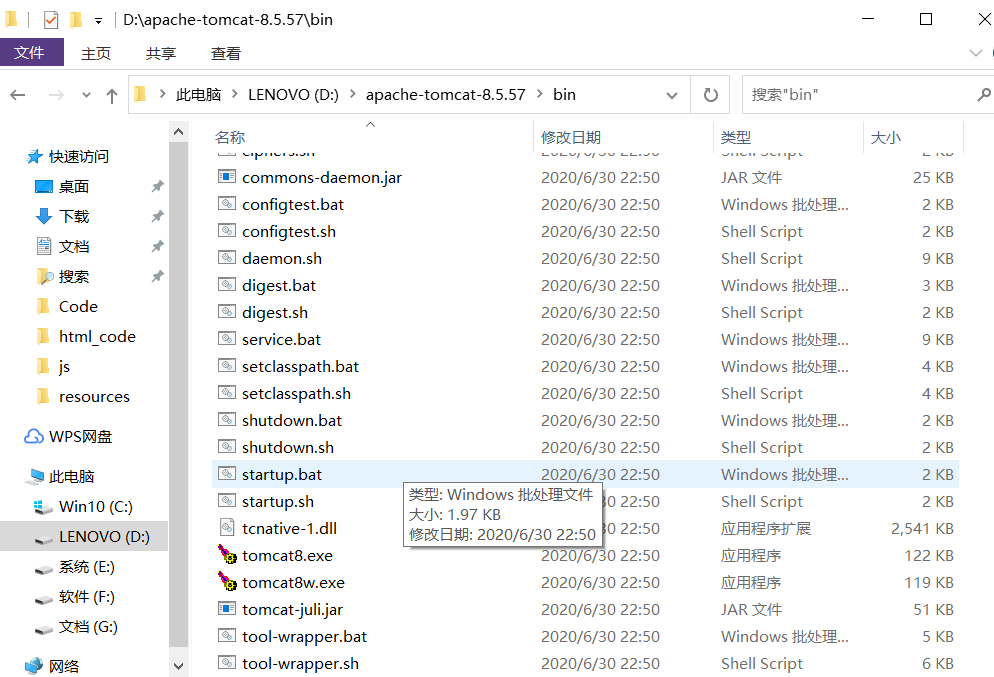
4、打开浏览器,输入localhost:8080显示出汤姆猫(8080是默认端口号,如果和其他软件冲突,去配置文件中server.xml中修改端口号即可),
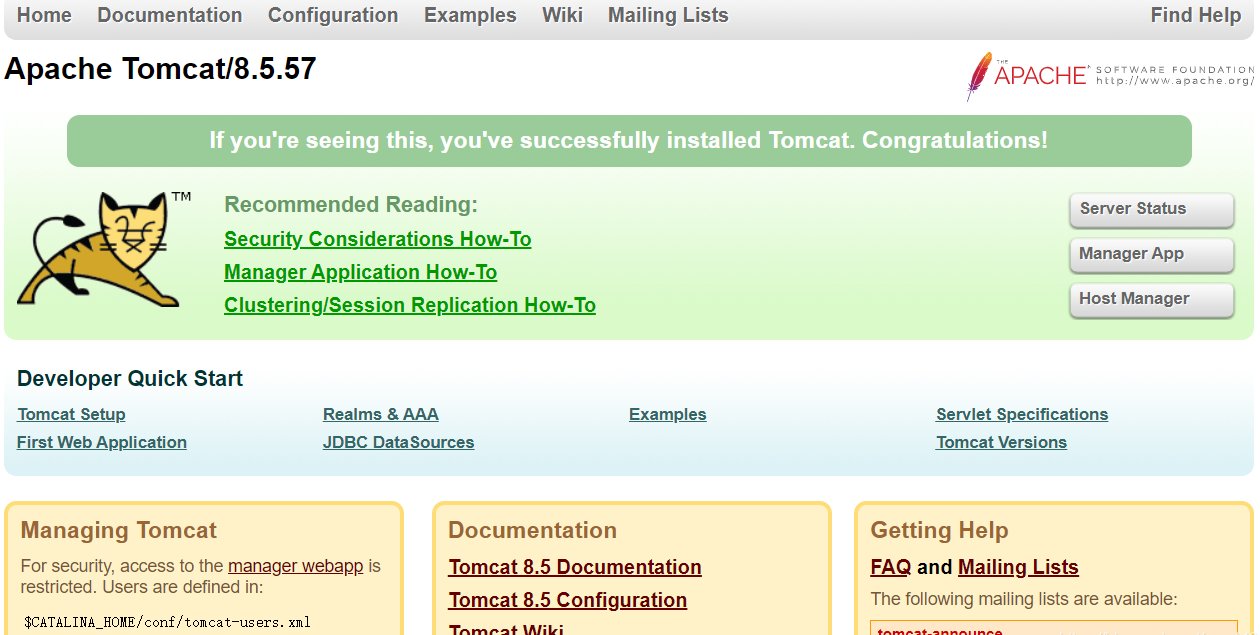
5、如果发现“服务”中没有tomcat,打开DOS窗口,进入安装目录下的bin目录,执行service.bat install 命令

显示 the service “tomcat8” has been installed 后 ,则表示成功
tomcat结构目录
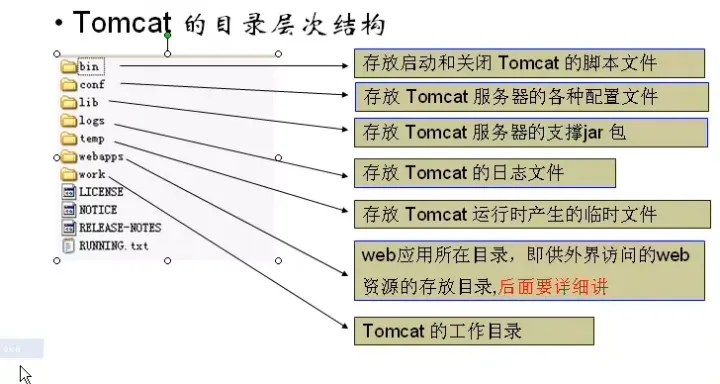
1. bin:启动和关闭tomcat的bat文件
2. conf:配置文件
- server.xml该文件用于配置server相关的信息,比如tomcat启动的端口号,配置主机(Host)
- web.xml文件配置与web应用(web应用相当于一个web站点)
- tomcat-user.xml配置用户名密码和相关权限.
3. lib:该目录放置运行tomcat运行需要的jar包
4. logs:存放日志,当我们需要查看日志的时候,可以查询信息
5. webapps:放置我们的web应用
webapps目录的详细说明
在webapps中建立了web1目录,下面放置我们的html文件,jsp文件,图片等等,则web1就被当做web应用管理起来【tomcat6.0以后的版本才支持】
web站点的目录是有规范的
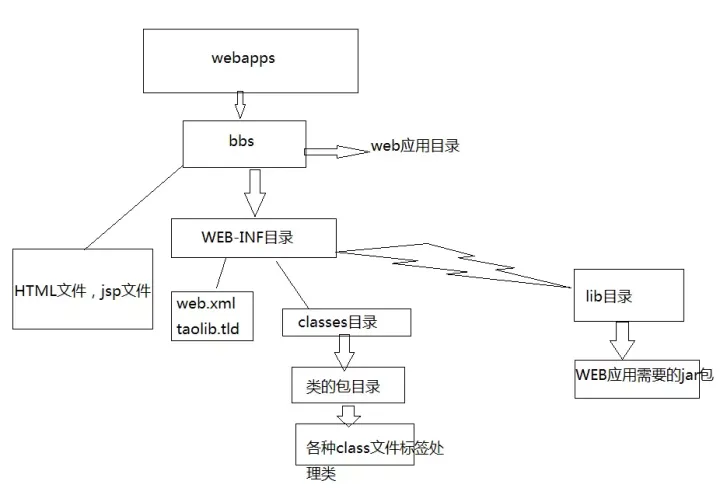
为什么要这样设置web站点目录呢?
需求:我有多个html文件,想把其中的一个html文件作为我web站点的首页。
如果没有WEB-INF目录下的web.xml文件支持,是无法解决我的需求的
这个规范是约定熟成的。
6. work工作目录:该目录用于存放jsp被访问后生成对应的server文件和.class文件
配置临时域名
访问Tomcat服务器有好几种方式
- 使用localhost域名访问【localhost代表本机】
- 使用ip地址127.0.0.1访问【该ip地址也是本机】
- 使用机器名称访问【只限用于本机上或者局域网】
- 使用本机IP地址访问【在cmd中输入ipconfig可以查询到本机IP地址】
- 还可以为机器配置临时域名
























 1187
1187











 被折叠的 条评论
为什么被折叠?
被折叠的 条评论
为什么被折叠?








